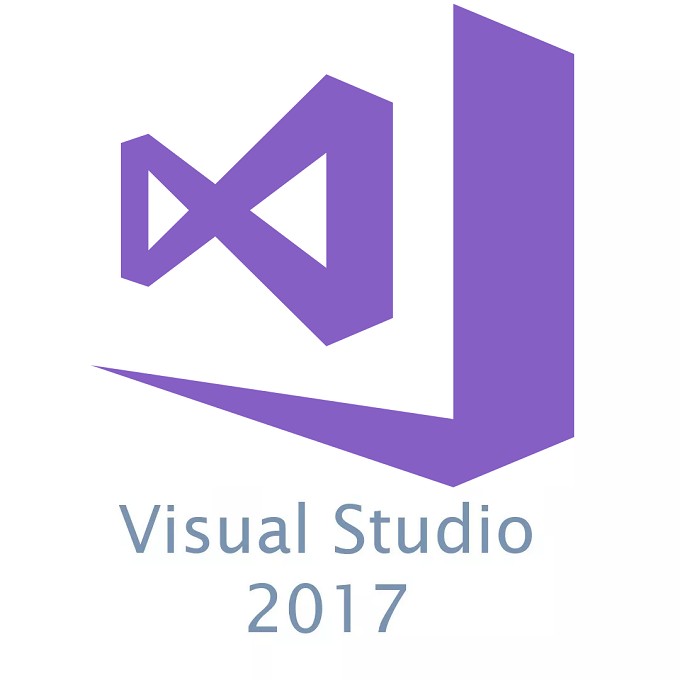
全3回シリーズを予定しているワテのVisual Studio講座であるが、
| 第一回 | メニューやツールバーのカスタマイズ編1/3【リセット、インポート、エクスポート】 |
| 第二回 | メニューやツールバーのカスタマイズ編2/3【ツールバー設定】 |
| 第三回 | 未定 |
となっている。
ワテの場合、Visual Studioをインストールした後にまず最初にやるのがメニューやツールバーのカスタマイズだ。
インストールした直後だと下図のような画面だ。
ここではごく普通のC#のWindows Formアプリのプロジェクトを作成してみた。
デフォルトのレイアウト
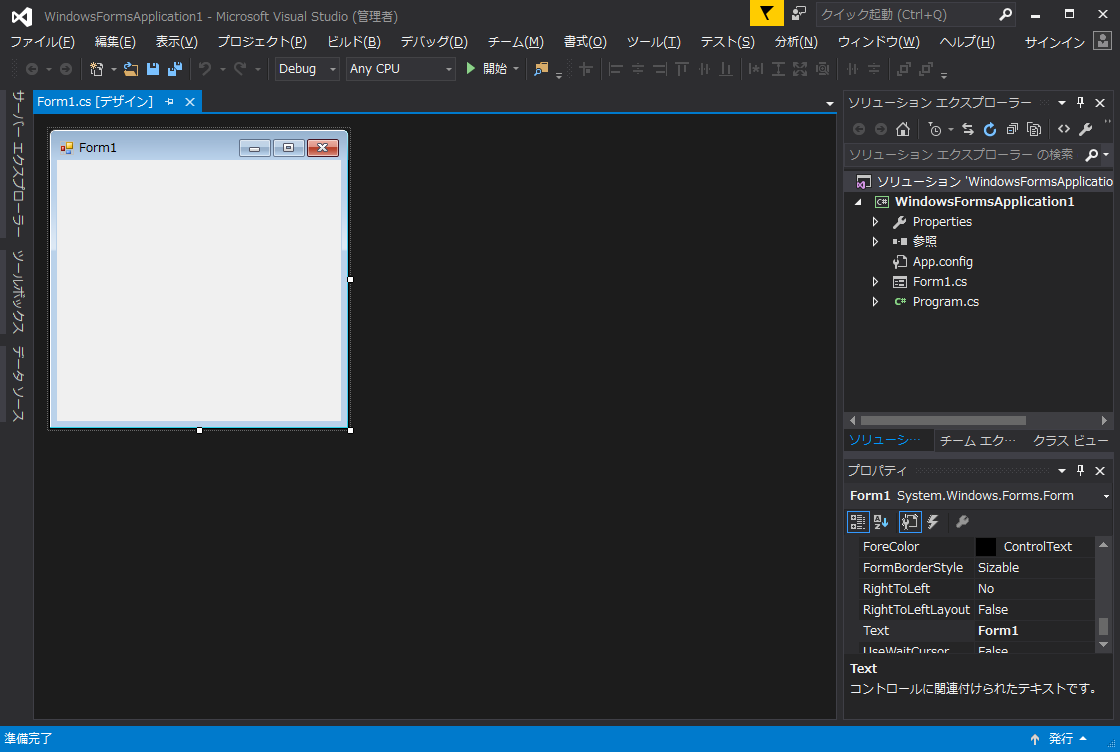
ワテの場合、ソリューションエクスプローラーは右側ではなくて、左側派だ。
政治的には極右派だ。以前は極左派だった。まあそんな事はどうでもよい。
そこで、現在は左派のワテは、下図のように配置している。
ワテ流のレイアウト
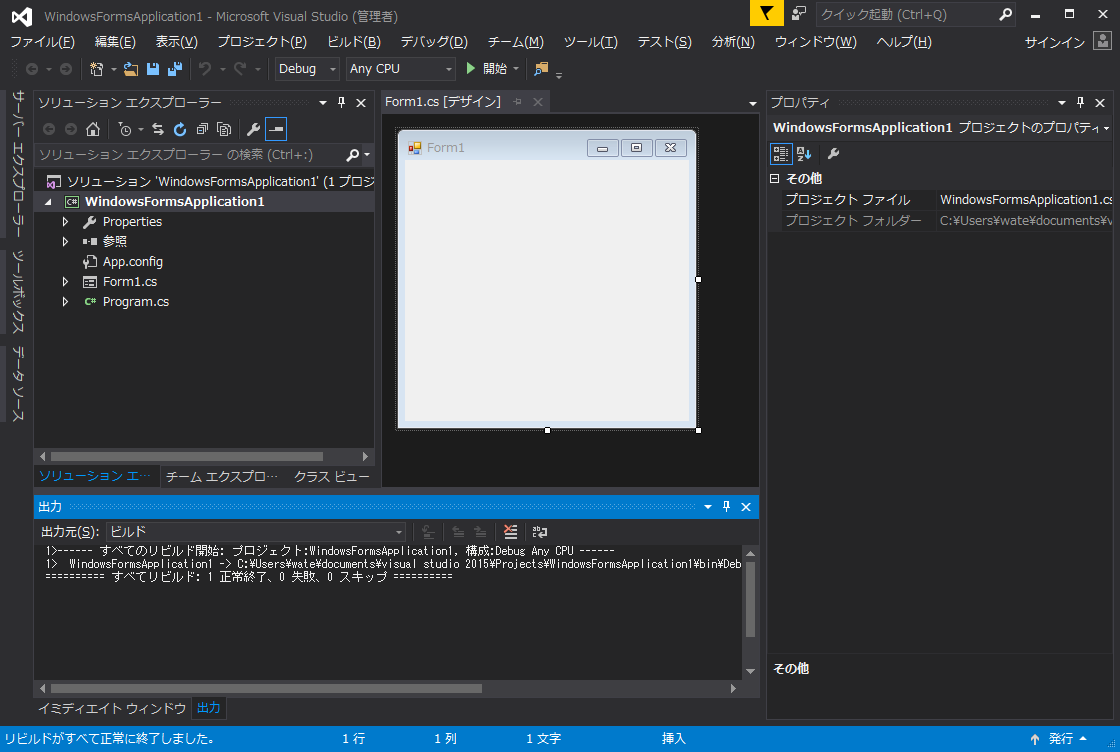
まあ右か左かは好き好きなので皆さんの好きなようにして下さい。
さて、初心者の人が気になるのはこれらの設定を弄り過ぎて元に戻せなくなる心配は無いのか?
という点だろう。確かに、弄り倒すと元に戻せなくなる可能性はある。でも配ない。
設定のリセットのしかた
どんなヘンテコな状態になってしまっても、Visual Studioの設定を初期化する方法を覚えておけば安心だ。
以下、その方法。
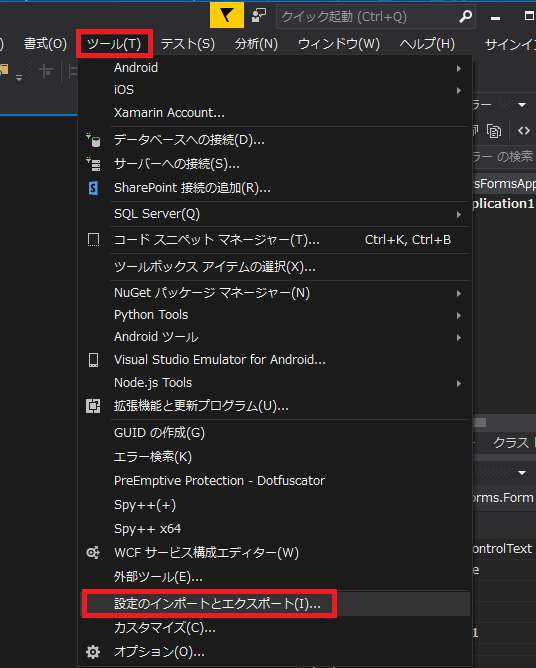
下図のように[すべての設定をリセット]を選択し[次へ]をクリック。
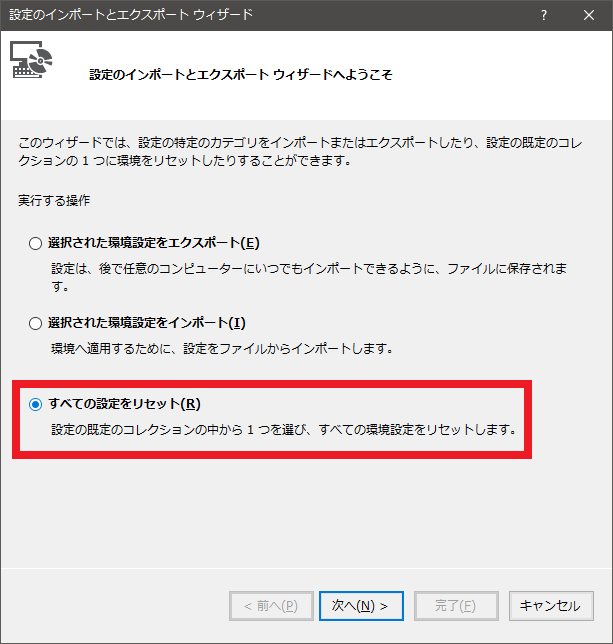
下図のように、リセットする前に必要なら現在の設定値をファイルに保存しておいても良い。
ここでは、保存せずにリセットしてみる。

下図では、リセット後にVisual Studioの設定をどの言語向けにするのかを選択できる。
ワテの場合、色んな言語を使うので[全般]設定にしている。
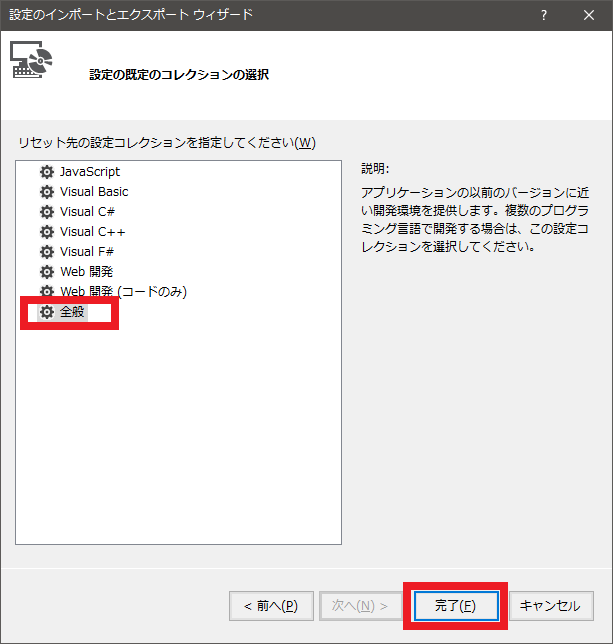
これで[完了]ボタンをクリックすると設定完了だ。
[設定の規定のコレクション]で[全般]を選択した場合
この設定を選択した場合には、新しいプロジェクト作成時に下図のように各種の言語がトップレベルのメニューに出てくる。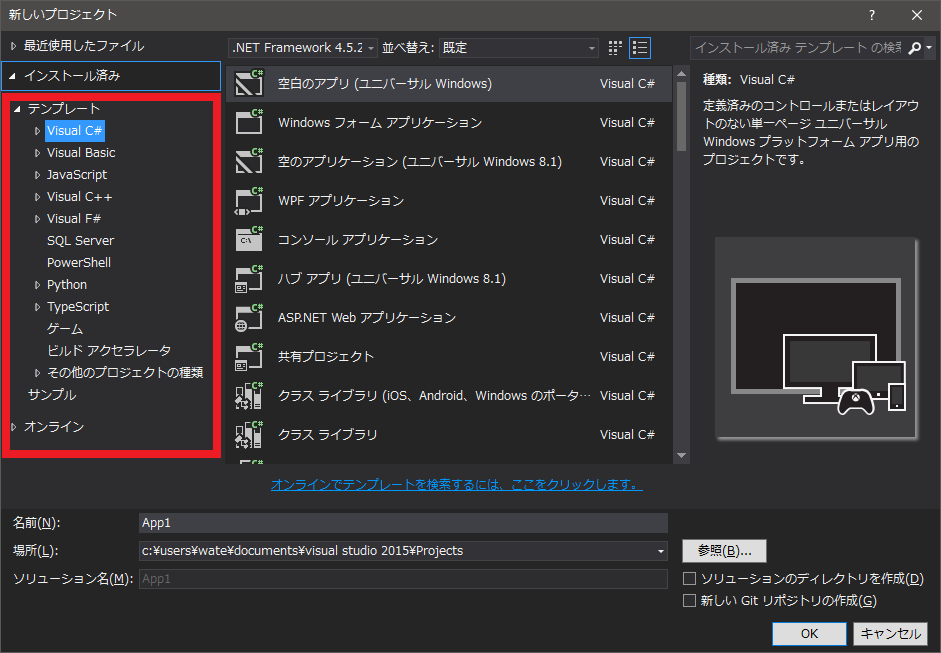
[設定の規定のコレクション]で[Visual C++]を選択した場合
もし[設定の規定のコレクション]で[Visual C++]を選択した場合には、下図のようになる。
つまり選択出来る言語がトップレベルでは[Visual C++]か[他の言語]の二種類になる。
従ってVisual C++での開発を頻繁に行う人にはお勧めの設定だ。
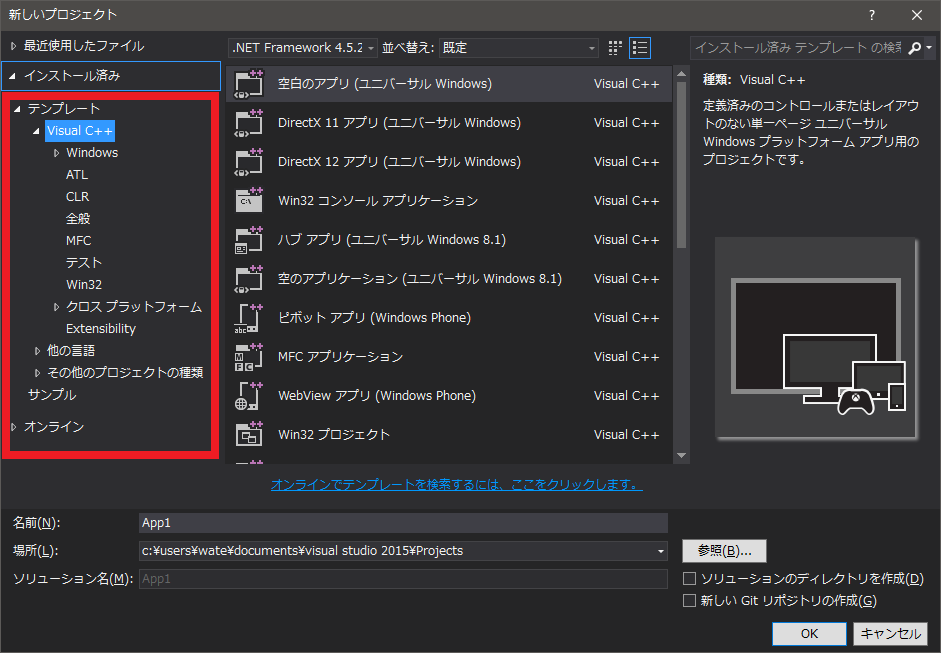
この場合でも[他の言語]の中にVBもC#もあるので、それらを使えば各種の言語で開発は可能だ。
要するに、[設定の規定のコレクション]というのは赤枠で囲った部分のメニュー項目の並びが変わるだけであり、並びは違っても探せば同じ項目はあるので、[全般]でも[Visual C++]でも好きなのを選んでおけばよい。
以上でリセットの方法を覚えたので、設定を弄り回して収拾がつかなくなった場合にはリセットすれば良い。
設定のエクスポートとインポートを覚える
自分でメニューをカスタマイズしていい感じに出来上がったら、その設定をエクスポートしてファイルに書き出し事が可能だ。
その手順。まあ、説明しなくても大体分かると思うが念のため。
設定のエクスポート
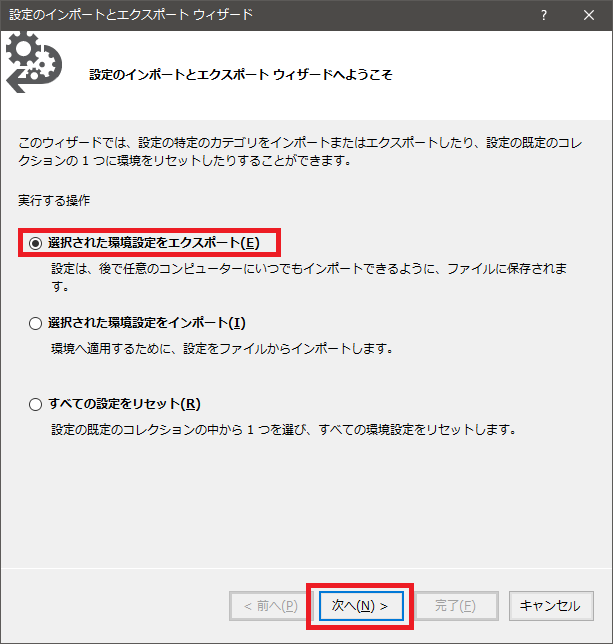
下図で、オプションに黄色の警告アイコンが出ている。その意味は、実はワテも良く分かっていない。
まあ、そのままでも良いと思うので気にしない。
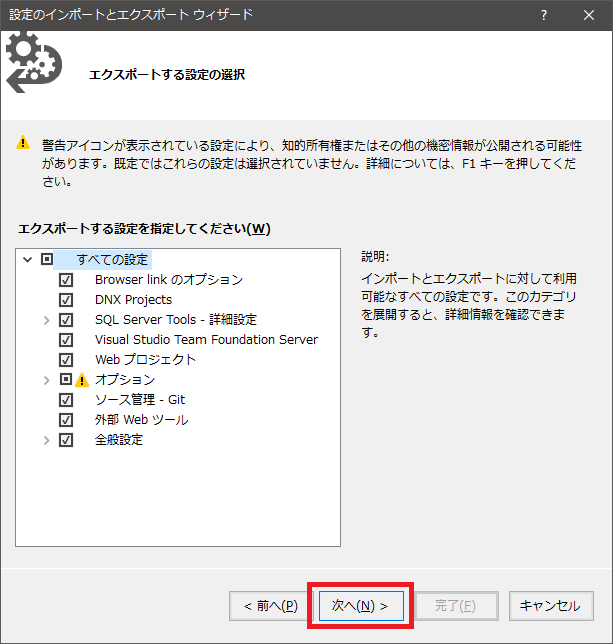
あとは、下図のように出力先のディレクトリ(デフォルトではマイドキュメント内)とファイル名を指定する。
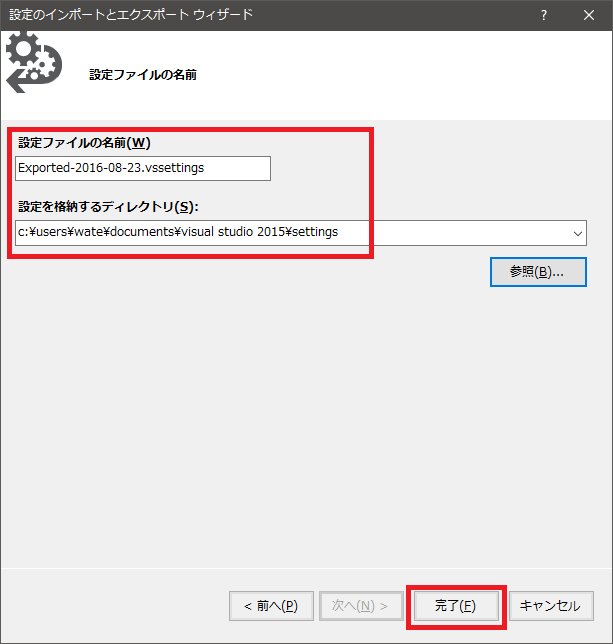
沢山のファイルを保存していると何が何だか分からなくなると思うので、分かりやすいファイル名を付けておくと良い。
Exported-2016-08-23-左にSolutionExplorerを配置するワテ流の設定.vssettings
などだ。
設定のインポート
上でエクスポートした設定ファイルをインポートで読み込んでみよう。
その為には、事前に上で説明したリセットを行っておくと分かり易い。
リセットした状態で、インポートを実行すると設定が読み込まれる。
たまに、以下のようなエラーが出る場合があるが、まあ気にしない。
設定はインポートされましたが、エラーが発生しました。
エラー 1: 同期された設定: 無効なデータ ‘false’ が含まれているため、プロパティ ‘IsolatedAzureActiveDirectoryVisible’ をインポートできません。
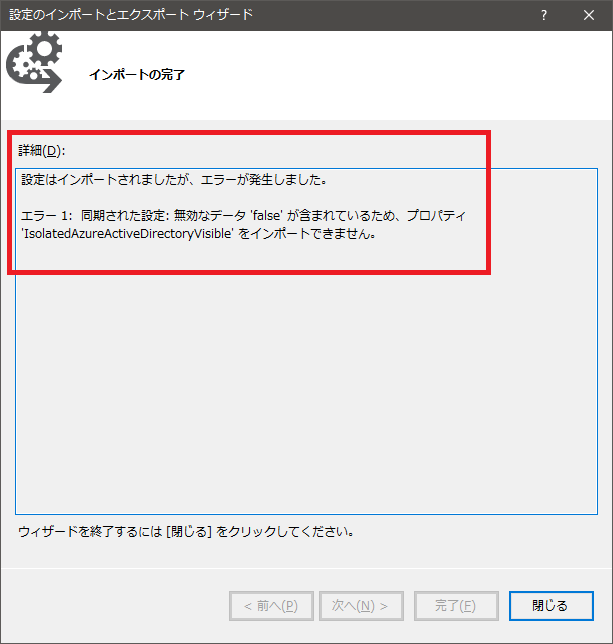
このエラーの意味はワテもよく知らない。
確かVS2010辺りの頃は設定をインポートした後はVSを再起動する必要があった気がするが(勘違いかもしれない)、VS2015の場合にはその必要はないみたいだ。
まとめ
Visual Studio を初めて使う人は、
- 設定のリセット
- 設定のエクスポート
- 設定のインポート
この三つを覚えておくと良い。
Visual Studioの画面レイアウトやメニュー、ツールバー設定を弄繰り回して回復不能になったとしても安心だ。
次の記事では、Visual Studioを使い易くする為のメニュー、ツールバーのワテ流お勧め設定方法を紹介したい。
ちゃんとした本を読む
Visual Studioはもの物凄く高性能であり、設定項目も豊富だ。
ワテも長く使っているが、未だに全機能のうちの20パセーントも使いこなせていないかもしれない。
前途有望な皆さんは、ちゃんとした教科書を買って勉強するのが上達への早道だろう。
アマゾンランキングも高いので良い本なのかな。
電話サポート付だ。それも無料なのだが、何度でも電話しても良いのかな?その点は未確認だ。















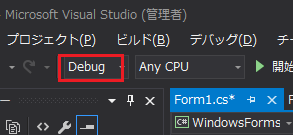
コメント